導入
MacBook Proは、そのスムーズなパフォーマンスで知られる非常に信頼性の高いデバイスです。しかし、最も安定したマシンであっても、フリーズしたり反応しなくなる瞬間に遭遇することがあります。そのような場合、安全にMacBook Proを強制終了する方法を知っておくことが重要です。このガイドでは、デバイスを安全にシャットダウンし、潜在的な損害を最小限に抑えるために必要な手順を詳しく説明します。強制終了が必要なさまざまな理由、行動を起こす前のトラブルシューティング方法、そして将来これらの状況を防ぐ方法について学びます。
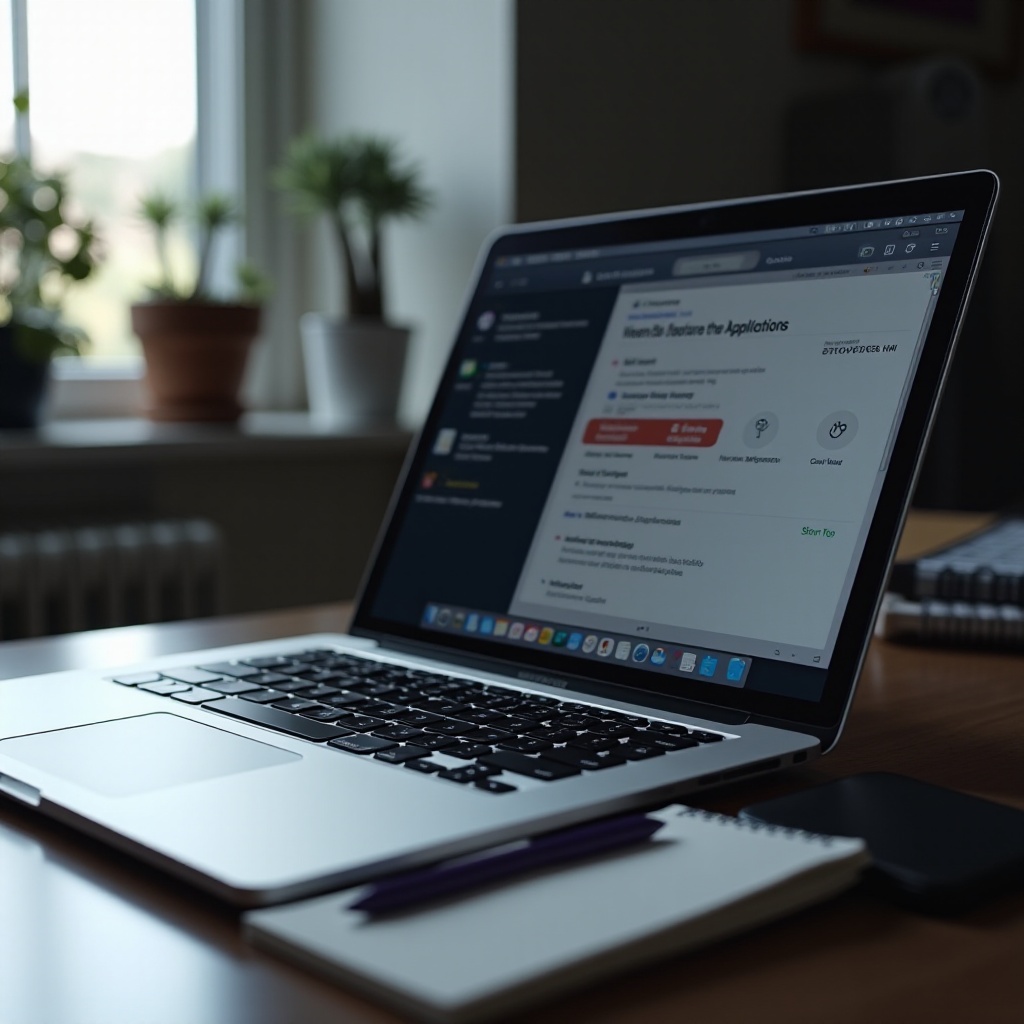
強制終了の必要性を理解する
MacBook Proを使用する際、通常のシャットダウンが失敗するシナリオに遭遇する可能性があります。
-
反応しないアプリケーション: アプリケーションは、データ処理の過多やソフトウェアのバグにより、反応しなくなることがあります。このような場合、アプリケーションを強制的に終了する必要があります。
-
システムの過負荷: CPUやメモリの利用が過剰になると、システムがフリーズし、強制終了を必要とすることがあります。
-
ソフトウェアの不具合: バグのあるソフトウェアやmacOS内部の競合により、完全にフリーズし、強制終了が主要な解決方法となることがあります。
-
周辺機器の不具合: 外部デバイスの問題がシステムをロックし、強制終了による完全なリセットを必要とする場合があります。
強制終了の理由が示されたので、この介入を防ぐ可能性のある解決策を探ることが重要です。
強制終了前のトラブルシューティング
強制終了に進む前に、これらの重要なトラブルシューティング手順を考慮してください。
反応しないアプリケーションの終了
- アクティビティモニター:
- アプリケーション > ユーティリティからアクティビティモニターにアクセスします。
- 反応しないアプリケーションを特定して選択します。
-
停止ボタンをクリックして終了します。
-
強制終了を使用して:
- Command + Option + Escapeを押します。
- フリーズしたアプリを選択して強制終了を実行します。
ソフトリセットの実行
- 通常の再起動:
- Appleメニューに移動します。
-
メニューがアクセス可能なままであれば、再起動を選択します。
-
セーフモード再起動:
- MacBookをオフにします。
- 再起動してShiftキーを押し続けセーフモードを開始します。
これらの方法が失敗した場合、強制終了が避けられなくなります。
安全な強制終了方法
以前のトラブルシューティングがうまくいかなかった場合、強制終了を以下の方法で行う必要があります。
電源ボタンを使用する方法
- 電源ボタンを見つける: 通常は右上にあります。
- 押して保持: 終了するまで約10秒間押し続けます。
キーボードコマンドショートカット
- ショートカットの実行:
- Control + Command + 電源ボタンを同時に押し続けてシャットダウンします。
このコマンドは、電源ボタンが単独で反応しない場合に効果的です。
上級: バッテリーの切断 (古いモデル)
注意: これは技術的な詳細を要し、慎重に扱う必要があります。
- 電源オフとプラグを抜く: 開始する前にすべてのコードを切断します。
- 内部コンポーネントにアクセス: 適切なツールを使用して慎重に背面パネルを取り外します。
- バッテリーコネクタを切断: 注意深く切り離して再接続します。
MacBookが強制的にシャットダウンされた後は、組織的な事後チェックが重要です。

強制終了後の回復とシステムチェック
強制終了後、システムの整合性を確保するために特定のステップを踏みます。
システムエラーの検査
- ディスクユーティリティスキャン:
- ユーティリティから開いてディスクユーティリティを選択します。
-
Macintosh HDに対してFirst Aidチェックを行います。
-
アップデートの確認:
- システム環境設定 > ソフトウェアアップデートで保留中のインストールを確認します。
保存されていないデータの回復
- アプリケーションでの自動回復:
-
アプリケーションが保存されていないドキュメントの自動回復を持っているか確認します。
-
Time Machineを利用:
- Time Machineバックアップを利用して失われたデータを復元します(有効にしている場合)。
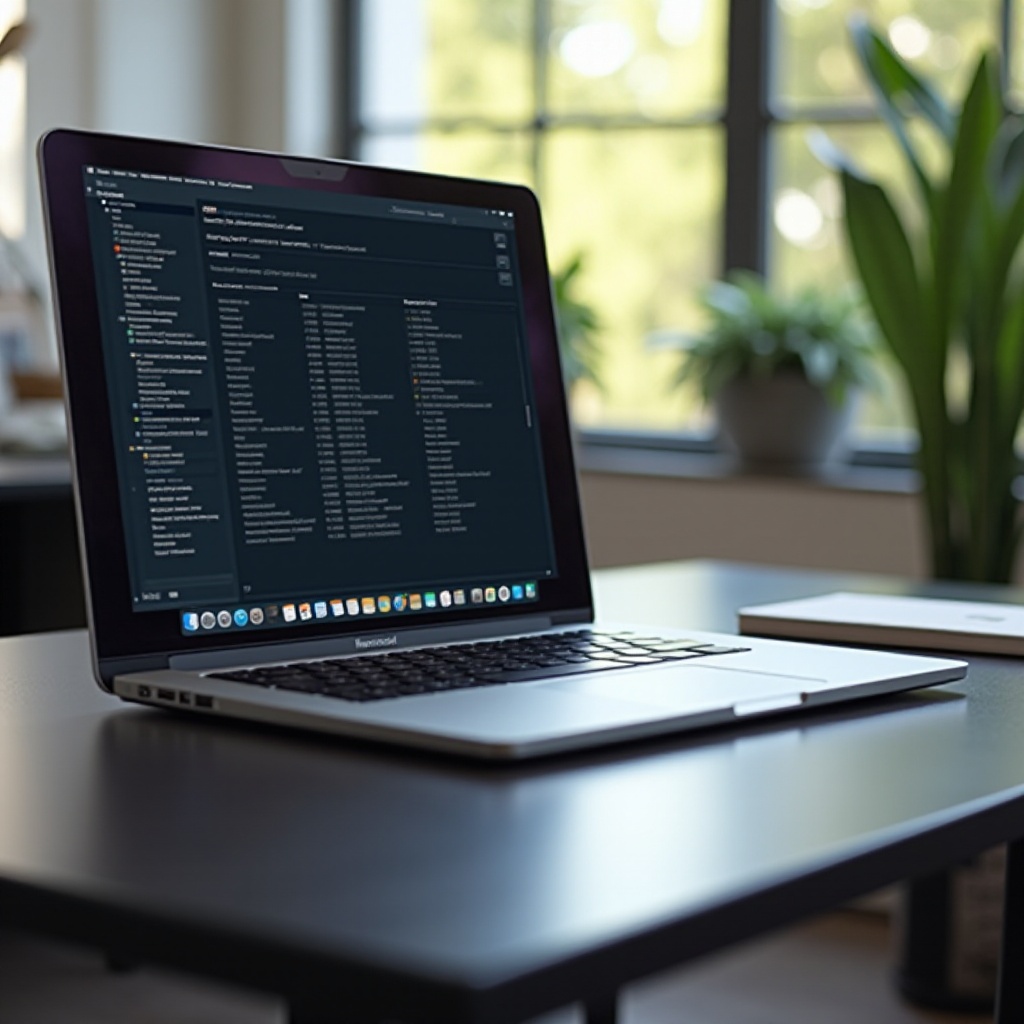
強制終了を回避するための予防策
強制終了の発生を最小限に抑えるために、これらの実践を考慮してください。
ソフトウェアの更新
- 定期的な更新: macOSとアプリケーションを最新に保ちます。
- 自動更新を有効化: システム環境設定でMacを自動的に更新するよう設定します。
継続的なシステムの健康監視
- 定期的なディスクチェック: 最適なパフォーマンスのために毎月ディスクユーティリティチェックを行います。
- アクティビティモニターのレビュー: リソースの異常使用を常に監視します。
結論
強制終了は常に最後の手段として考えるべきです。その必要性を理解し、正しく行う方法を知ることで、MacBook Proを潜在的な損傷から守ることができます。さらに、前向きな戦略を導入することで、長期的な性能と信頼性を維持することができます。
よくある質問
MacBook Proを強制終了する際のリスクは何ですか?
強制終了はデータの損失とシステムエラーを招く可能性があります。必要な場合にのみ使用することをお勧めします。
強制終了はMacBook Proを損傷させる可能性がありますか?
繰り返しの強制終了は、macOSのシステムファイルを損傷し、操作上の問題を引き起こす可能性があります。
問題を防ぐために、どのくらいの頻度でMacBook Proのソフトウェアを更新すべきですか?
最適なパフォーマンスとセキュリティを確保するために、ソフトウェアとシステムを迅速に更新してください。
